Kokeiluohjelmiston uudelleenasentaminen kokeilujakson jälkeen
Miscellanea / / August 04, 2021
Mainokset
Suurimmalla osalla tärkeistä ja arvokkaista ohjelmistoista on premium-versio. Mutta ennen sitä he tarjoavat ohjelmiston kokeiluversion, joka tarjoaa meille tilauksen kokeilujakson jälkeen. Tänään meillä on mukana opas kokeiluohjelmiston uudelleenasentamisesta kokeilujakson jälkeen. Joten tuhlaamatta enää, aloitetaan täydellinen oppaamme.
Ohjelmisto luo merkinnän rekisteriin ohjelmiston asennuksen yhteydessä. Tai jos sanomme yksinkertaisesti, kun suoritat ohjelmiston ensimmäisen kerran, Ohjelmiston koodi luo tiedoston ja tallentaa sen salattuun Drive-in-muotoon, jota ei voida muokata edelleen. Mutta silti on olemassa monia tapoja, joilla voit asentaa junaohjelmiston uudelleen tietokoneellesi.

Sisällysluettelo
-
1 Kuinka asentaa kokeiluohjelmisto kokeilujakson jälkeen
- 1.1 Tapa 1: NirSoft RunAsDate
- 1.2 Tapa 2: Trial-Reset 4.0
- 1.3 Tapa 3: Poista sovellustiedot
- 1.4 Tapa 4: Rekisterikopion käyttäminen
- 1.5 Tapa 5: Käytä Installation Monitoria
- 2 Johtopäätös
Kuinka asentaa kokeiluohjelmisto kokeilujakson jälkeen
Tapa 1: NirSoft RunAsDate
Se on ohjelmisto, jonka avulla voit siepata kokeiluohjelman ytimen API: ta, joka on vanhentunut suorittamalla ohjelmaa määrittämäsi päivämääränä ja kellonaikana. Ohjelmisto ei tee mitään laitteen alkuperäisen päivämäärän ja kellonajan kanssa. Se vain lisää päivämäärän ja kellonajan haluttuun sovellukseen.
Mainokset

Se toimii kaikissa järjestelmissä, joissa on Windows 2000, Windows XP, Windows Vista, Windows 7, Windows 8, Windows 10.
Tapa 2: Trial-Reset 4.0
Se tunnetaan myös nimellä Shareware tai Demoware, tai Trialware auttaa pidentämään minkä tahansa ohjelmiston kokeilujaksoa, mutta Trial-Reset 4.0: lla on rajoitettuja ominaisuuksia sen ilmaisessa versiossa. Sinun on ostettava lisenssiavain kaikkien ominaisuuksien avaamiseksi. Se yksinkertaisesti puhdistaa suojainten luoman rekisteriavaimen, jota et yleensä pysty poistamaan edes ohjelmiston asennuksen poistamisen jälkeen.

Tapa 3: Poista sovellustiedot
Siirry kohtaan Paikallinen levy C ja poista kaikki asennuskansi tietokoneeltasi.
Mainokset
Paina Windows + R.
Suorita ikkuna auki ja kirjoita% appdata% kuvan osoittamalla tavalla.

Tarkista nyt Appdata-kansio, jos ohjelmiston nimi on olemassa. esimerkiksi tässä ohjelmisto “SQLyog”.
Mainokset
Jos löydät sen, poista se kokonaan.
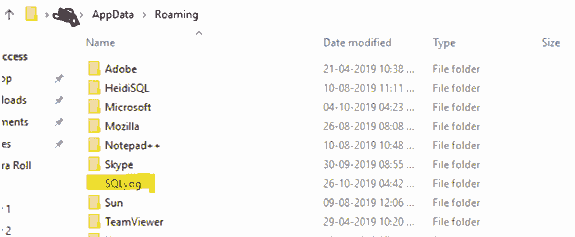
Paina jälleen kerran Windows-näppäintä + R-näppäintä.
Suorita komentotyyppi Regedit.
Uusi ikkuna avautuu nimeltä Rekisterieditori.
Napsauta sitten HKEY_CURRENT_USER ja napauta ohjelmistovalikkoa.
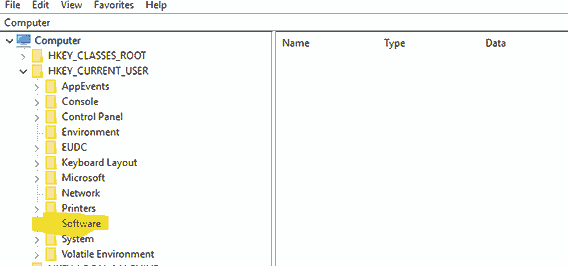
Ohjelmistovalikosta sinun on löydettävä ohjelmiston nimi, jonka poistat tietokoneeltasi.
Poista nyt kyseisen ohjelmiston rekisteri napsauttamalla sitä hiiren kakkospainikkeella.
HKEY_LOCAL_MACHINE-> OHJELMISTO & HKEY_LOCAL_MACHINE-> OHJELMISTO-> WOW6432solmu.
Käynnistä tietokone uudelleen.
Kun tämä prosessi on valmis, yritä asentaa ohjelmisto uudelleen.
Tapa 4: Rekisterikopion käyttäminen
Noudata seuraavia ohjeita: -
Avaa ikkunan hakupalkki ja kirjoita Regedit.
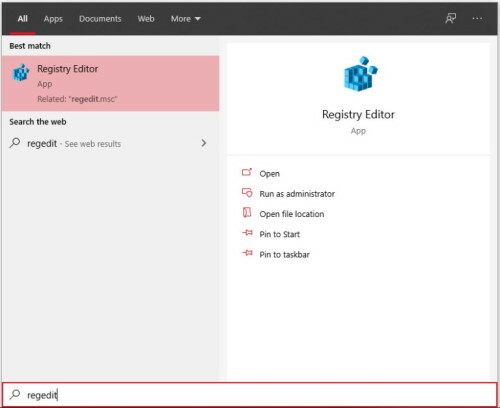
Uuden rekisteri-ikkunan Tiedosto-vaihtoehdossa ja Vie.

Kopioi Vie-tiedosto mihin haluat.
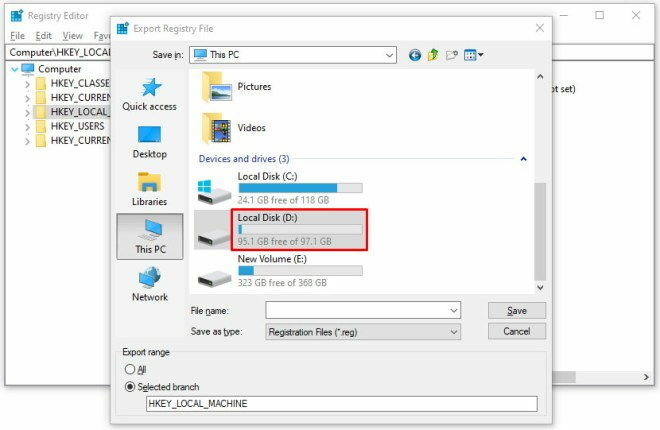
Käynnistä nyt asennusprosessi ja antaa asennuksen jälkeen kokeilujakson päättyä.
Sen jälkeen poisti sen.
Avoimen Regedit-rekisterieditorin avulla.
Valitse tiedosto ja tuo se.

Valitse nyt tiedosto ja napauta ok.
Tapa 5: Käytä Installation Monitoria
Se on erittäin hyödyllinen ohjelmisto, joka tallentaa kaikki asennuksen tekemät toiminnot tai asentaa ohjelman - siirretty tiedosto, rekisterimerkintä muutettu tai luotu. Se valvoo ohjelmiston ilmaista kokeiluversiota, kun asennat sen, ja kun tämän ohjelmiston avulla voit helposti poistaa kaikki ohjelmistoon liittyvät tiedostot kokeilujakson jälkeen.
Nämä ovat joitain asennuksenvalvontaohjelmistoja: -
- Mirekusoftin asennusnäyttö
- Advanced Uninstaller pro
- Primo
- Poista kaikki asennukset
- Comodo-ohjelmien johtaja
- ZSoft Uninstaller
- Ashampoo maaginen poisto
Johtopäätös
Aina on hyvä ostaa premium-versio ilmaisen käyttämisen sijaan, koska sitä ei tarvitse asentaa uudelleen ja uudelleen. Se on kaikki mitä sinulle on kokeiluversio-ohjelmiston uudelleenasentamiseen kokeilujakson jälkeen. Toivomme, että tämä opas auttoi sinua. Voit vapaasti kommentoida alla, jos sinulla on kysyttävää.
Toimittajan valinta:
- 5 parasta Android-yhteensopivaa hiirtä vuonna 2020
- Kuinka korjata ristiriidan näytön jaon ääni ei toimi?
- Kuinka korjata Bluetooth-viive Windows 10: ssä
- Korjaa, jos et kuule ketään ristiriidassa
- Kuinka löytää Windows 10 Spotlight Lock Screen Pictures
Rahul on tietojenkäsittelytieteen opiskelija, jolla on valtava kiinnostus tekniikan ja salausvaluutan aiheisiin. Hän viettää suurimman osan ajastaan joko kirjoittamalla tai kuuntelemalla musiikkia tai matkustamalla tuntemattomissa paikoissa. Hän uskoo, että suklaa on ratkaisu kaikkiin hänen ongelmiinsa. Elämä tapahtuu, ja kahvi auttaa.



